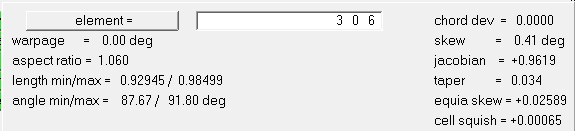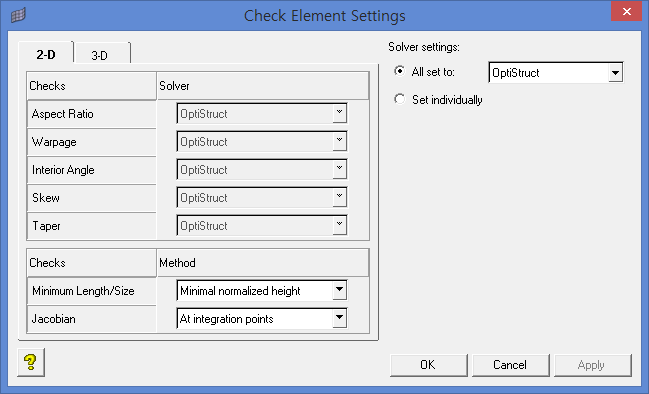HyperMesh에서 2D mesh를 생성하는 방법에 대해서 알아보았습니다.
생성하고 바로 해석에 이용할 수 있을까요?
이 부분을 확인하기 위해선 내가 생성한 Mesh의 Quality를 확인하는 작업이 필요합니다.
1D, 2D, 3D 각 각의 Element 특성에 따라 기준 및 기준값이 다르겠으나, 이번 글에서는 2D 위주로 확인해보도록 하겠습니다.
Mesh quality를 확인하는 방법은 2가지가 있으며, Check elems 패널을 이용하는 방법과 Qualityindex 패널을 이용하는 방법이 있습니다.
그 중 Check elems 패널을 이용하는 방법을 알아보도록 할게요.
해당 패널로 이동하는 방법은 아래와 같으며, 단축키는 F10 입니다.
- 하단 Tool >> check elems
- 상단 Mesh >> Check >> Elements >> Check Elements
서브 패널마다 항목이 다르지만 2-d 서브패널은 위의 이미지와 같이 나타나게 됩니다.
tira, quad element 에 대한 quality 기준을 확인할 수 있고, 그 기준값을 입력하여 미달하는 부분을 파악할 수 있습니다.
초록색 버튼과 텍스트를 입력하는 부분을 보게 되면, 부등호 표시가 보입니다. 값을 입력하고 확인할 때에는 이 부등호 표시를 참고하여 확인하면 됩니다.
예를 들어서 length 가 7.5 보다 작은 element 가 있는지 확인하고자 하는 경우에는, lenght < 부분에서 7.5 를 입력하고 해당 초록색 버튼을 클릭해주시면 됩니다.
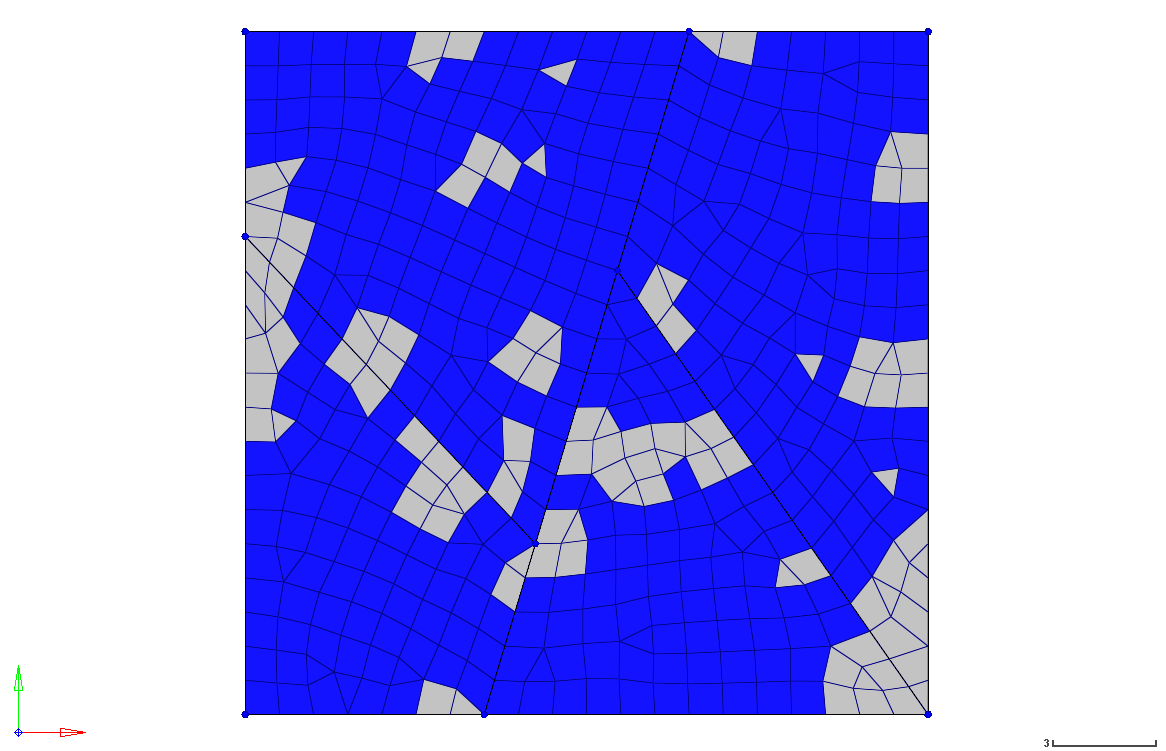
위와 같이 모델 내 해당 element가 선택되며, save failed 버튼을 클릭하면 저장됩니다.
이렇게 저장된 element는 entity selector 옵션 중 retrieve 옵션으로 불러오실 수 있습니다.
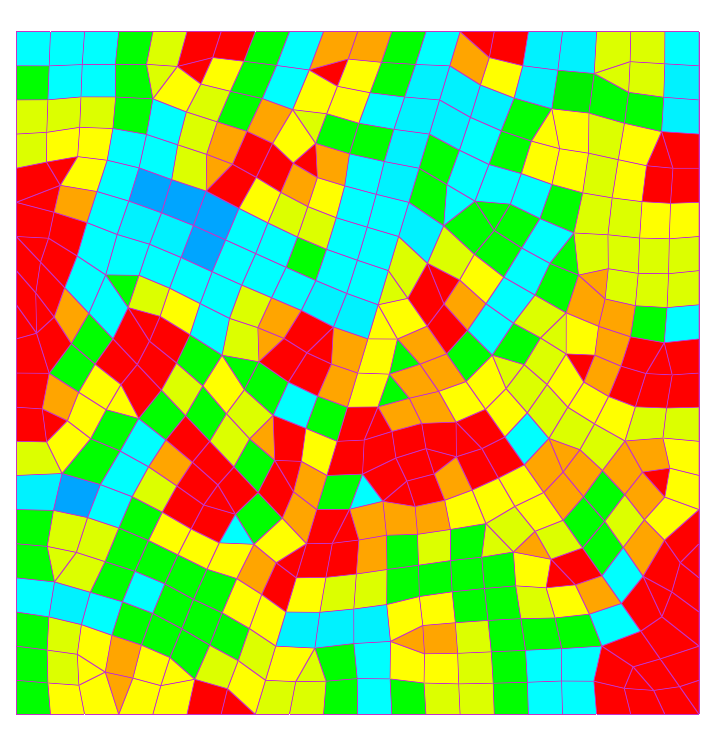
참고로 옵션 중 standard 라는 옵션을 assign plot 으로 지정해주시면, 각 element에 대해 색상별로 확인도 가능합니다.
특정 element 에 대한 각 기준별 값을 보고자 할 때에는 모델에서 해당 element를 클릭해주시면 됩니다. 클릭하면 하단 패널 위치에 아래와 같이 ID 정보와 함께 수치를 보실 수 있습니다.
그 외에도 settings… 라는 버튼을 클릭하면 quality 기준에 대해 옵션 설정이 가능합니다.
solver 마다 quality 계산 방식이 다를 수 있기 때문에 어떤 solver의 기준으로 계산을 할 것인지에 대해 몇 가지 quality 별로 지정이 가능합니다.
또한 하나의 quality 기준에 대해서도 계산 방법을 지정해주실 수 있습니다.
user profile을 선택하고 setting… 팝업창을 보면 default로 선택한 solver 가 지정되는 것을 볼 수 있습니다.
|
<-- 이전 글 보기
|
다음 글 보기 –>
|